View 的滑动
Posted slyfox
tags:
篇首语:本文由小常识网(cha138.com)小编为大家整理,主要介绍了View 的滑动相关的知识,希望对你有一定的参考价值。
View 的滑动
学习自
《android开发艺术探索》
滑动漫谈
因为Android手机屏幕大小的原因,所以为了显式更多的信息,我们必须采用滚动的方式来处理,因为滚动就涉及到了滑动,有的滑动十分生硬,而有的滑动却是圆润并且绚丽的,View的滑动就是我们本章要学习的内容。
使用scrollTo/scrollBy
注意,这种方式只是改变了View内容的位置,并没有改变View的位置,以Button为例,那就是仅仅改变了Button中的文本的位置,而没有改变Button的位置。
scrollTo 实现了指定位置的绝对滑动
/**
* Set the scrolled position of your view. This will cause a call to
* {@link #onScrollChanged(int, int, int, int)} and the view will be
* invalidated.
* 设置View的滚动的位置,这一操作将会回到onScrollChange事件
* 这一操作将会使View失效
* @param x the x position to scroll to
* x 滑动到的x坐标
* @param y the y position to scroll to
* y 滑动到的y坐标
*/
public void scrollTo(int x, int y) {
if (mScrollX != x || mScrollY != y) {
int oldX = mScrollX;
int oldY = mScrollY;
mScrollX = x;
mScrollY = y;
invalidateParentCaches();
onScrollChanged(mScrollX, mScrollY, oldX, oldY);
if (!awakenScrollBars()) {
postInvalidateOnAnimation();
}
}
}scrollBy 实现了基于当前位置的相对滑动
/**
* Move the scrolled position of your view. This will cause a call to
* {@link #onScrollChanged(int, int, int, int)} and the view will be
* invalidated.
* @param x the amount of pixels to scroll by horizontally
* x 横向滚动的像素的总和
* @param y the amount of pixels to scroll by vertically
* y 纵向滚动的像素的总和
*/
public void scrollBy(int x, int y) {
scrollTo(mScrollX + x, mScrollY + y);
}代码分析,通过查看scrollBy的代码,我么发现scrollBy的实现也是基于scrollTo的,所以我们需要分析scrollTo的代码,在scrollTo的代码中,有 mScrollX 和 mScrollY 这两个值需要我们多注意一下,其中,mScrollX 值代表的是view的内容和View左边缘的距离,mScrollY带边的view的内容与view上边缘的值。
通过动画
通过补间动画来完成移动
这里省略的补间动画实现的介绍,因为补间动画并不会真正的改变View的位置,而只是改变的View的影像。这里就不说,因为已经有了属相动画来替代补间动画。
通过属性动画俩完成移动
scrollBtn.setOnClickListener {
ObjectAnimator
.ofFloat(scrollBtn, "translationX", 0.0F, 100.0F)
.setDuration(1000L)
.start()
}改变布局参数
通过改变ViewLayoutParams的值,我们也可以实现View的移动。方式如下
scrollBtn.setOnClickListener {
var params = scrollBtn.layoutParams as ViewGroup.MarginLayoutParams
params.leftMargin = 100
scrollBtn.requestLayout()
}总结
上面的三种方法都可以实现View的滑动。我们来总结一下
- scrollTo/scrollBy,仅仅改变的是View内容的位置,而不嫩改变View自身的位置
- 使用动画,如果是Android3.0及以上的版本使用动画实现滑动是一个非常好的方式,如果在3.0已下就需要处理View的移动的问题了,推荐使用在没有交互的View上,如果使用的3.0以上则另当别论。
- 是真正的改变了View的位置,推荐使用在有交互性的View上。
平滑的滑动
通过上面的集中方法我们已经可以实现View的滑动,但是上面的方法除了通过动画的方式外,实现的效果都比较生硬,所以现在我们来学习一下,如何平滑地实现滑动。
Scroller
Scroller类并能帮助我们进行滑动操作,它仅仅是为我们完成滑动过程中的计算,实际的滑动的功能还需要我们自己实现,ViewPager中就中就采用了Scroller来实现,下面我们以一个Dome(将一个TextView向右滑动)的形式来学习Scroller。
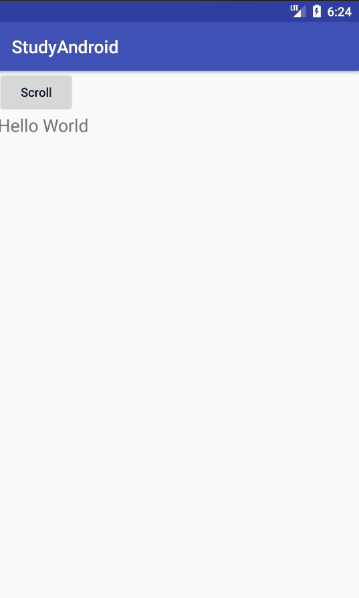
class MyTextView(context: Context, attrs: AttributeSet) : TextView(context, attrs) {
var mScroller = Scroller(context)
fun smoothScroll(destX: Int, destY: Int) {
var deltaX = destX - x
L.e(deltaX.toString())
this.mScroller.startScroll(x.toInt(), 0, deltaX.toInt(), 0, 1000)
invalidate()
}
override fun computeScroll() {
if (mScroller.computeScrollOffset()) {
this.x = mScroller.currX.toFloat()
postInvalidate()
}
}
}
//调用
scrollBtn.setOnClickListener {
helloTV.smoothScroll(this.helloTV.x.toInt() + 100, 0)
}Scroller原理浅析
首先我们调用的是Scroller的 startScroll 方法,下面是此方法的源码,其中没有任何和滑动相关的代码,仅仅是将我么传递的参数存储了起来。参数解释:
- startX 开始X轴的坐标
- startY 开始Y的坐标
- dx X轴前进的距离
dy Y轴前进的距离
public void startScroll(int startX, int startY, int dx, int dy, int duration) { mMode = SCROLL_MODE; mFinished = false; mDuration = duration; mStartTime = AnimationUtils.currentAnimationTimeMillis(); mStartX = startX; mStartY = startY; mFinalX = startX + dx; mFinalY = startY + dy; mDeltaX = dx; mDeltaY = dy; mDurationReciprocal = 1.0f / (float) mDuration; }
从 startScroll 方法中我们发现,滚动并没有在这个方法中,那滑动的效果是怎么实现的,答案是通过利用View的重绘机制实现的。请注意我们调用了 invalidate() 方法,此方法会导致View重绘,View重绘时会调用View的 draw 的方法,此方法会调用我们 computeScroll 方法,因为我们已经重写此方法,所以会调用我们重写的方法,在我们重写的 computeScroll方法中,我们移动了View后,调用 postInvalidate 方法再次引发重绘,如此循环直到结束。
上面我们提到了computeScroll,接下来看看此方法:
override fun computeScroll() {
//判断是否需要继续滑动
//true 表示滑动还未结束,需要继续滑动
//false 表示滑动已经完成
if (mScroller.computeScrollOffset()) {
//改变View的位置
this.x = mScroller.currX.toFloat()
//引发重绘
postInvalidate()
}
}如果你查看了 computeScrollOffset 的源码的话,就会发现其中是计算偏移的长度的,并且返回值表示的是,是否需要继续滑动。到此我们已经对Scroller的工作方式有一个大概的了解了。
利用属性动画
scrollBtn.setOnClickListener {
var animator = ValueAnimator.ofInt(0, 1).setDuration(1000)
animator.addUpdateListener {
var faction = it.animatedFraction
scrollBtn.scrollTo(startX + (dalteX * faction).toInt(), 0)
}
animator.start()
}使用延时策略
通过Handler或者View的Handler或者View的 postDelayed 方法或者利用线程睡眠的方式,我们也可以实现滑动的效果。
var end = 200
var distance = 0
var offset = 10
private fun scroll() {
Handler().postDelayed({
var temp = offset
distance += offset
if (distance > end) {
temp = distance - end
}
if (distance < end) {
scrollBtn.scrollBy(temp, 0)
scroll()
}
}, 100)
}以上是关于View 的滑动的主要内容,如果未能解决你的问题,请参考以下文章